در این نوشتار نحوهی نصب اپلیکیشن روی اندروید باکس و همچنین بروزرسانی یا حذف آنها را بررسی میکنیم.
یک اندروید باکس به خودیِخود نمیتواند نیاز ما را برآورده کند! زمان استفاده از یک اندروید باکس، در واقع از اپلیکیشنهایی که روی آن سختافزار نصب کردهایم استفاده میکنیم. برای مثال اگر بخواهید یک فیلم تماشا کنید، میتوانید از اپلیکیشنهای مخصوص تماشای فیلم مانند فیلم لند، فیلیمو، نماوا و … استفاده کنید. برای شنیدن موزیک از اپلیکیشن موزیک لند، برای دیدین ویدیوهای آموزشی و سرگرمکننده از اپلیکیشنهای کانال، یوتیوب و آپارات، برای شبکههای تلویزیونی از تلوبیون و … استفاده کنیم. پس ما برای استفاده از اندروید باکسها باید اپلیکیشنهایی متناسب با نیاز خود داشته باشیم.
اغلب دستگاه های اندرویدی با اپلیکیشن های پیشفرض زیادی به بازار عرضه میشوند. اما اگر اپلیکیشنی که شما میخواهید به صورت پیشفرض روی دستگاه تان نصب نبود چه؟ به سادگی آن را از فروشگاه های نرم افزاری دریافت می کنید!
فروشگاه های نرم افزاری، پیشخوان های مجازی هستند که شما نرم افزار دلخواهتان را از آنها دریافت و نصب می کنید. بزرگترین فروشگاه های نرم افزاری اندروید، (گوگل پلی استور Google Play Store) است که تقریبا روی همه موبایل های اندرویدی و اندروید باکس ها عرضه میشود. البته مارکت های دیگری نیز وجود دارند. فروشگاه نرم افزاری آمازون (Amazon Appstore)، اپتوید (Aptoide)، کافه بازار و مایکت نیز فروشگاه های در دسترس کاربران هستند.
همچنین اندروید باکس های نت باکس علاوه بر موارد فوق، یک فروشگاه نرم افزاری اختصاصی به نام نت استور دارند که در ادامه به طور خلاصه آن را بررسی میکنیم.
اما گاهی پیش میآید که اپلیکیشن موردنظر شما در هیچ کدام از این فروشگاه ها در دسترس نیست! مثلا گوگل پلی استور بنابر تحریمها و برخی محدودیت های جغرافیایی به کاربران ایرانی اجازه دسترسی به برخی اپلیکیشن ها را نمی دهد. حتما برای شما هم پیش آمده که بخواهید یک اپ و یا یک بازی را از گوگل پلی نصب کنید اما حتی نتوانسته اید آن را پیدا کنید! فروشگاه نرم افزاری آمازون تعداد بسیار کمتری اپلیکیشن در خود دارد و مارکت های داخلی نیز به دلایلی نمی توانند همه اپلیکیشنها را منتشر کنند. اینجاست که به منابع کاملتری همچون مارکت apkpure نیاز دارید.
در ادامه تمام راه هایی که معرفی کردیم را تشریح میکنیم.
بهترین راه های نصب اپلیکیشن روی اندروید باکس
نصب اپلیکیشن روی اندروید باکس با استفاده از گوگل پلی استور
پس از راهاندازی نتباکس لیستی از برنامههای نصب شده در صفحهی اصلی خواهیم دید. یکی از این برنامهها که برای نصب اپلیکیشن روی اندروید باکس میتوانیم از آن استفاده کنیم اپلیکیشن گوگلپلیاستور است. اگر قبلا از گوشیهای موبایل با سیستم عامل اندروید استفاده کرده باشید احتمالا با این برنامه آشنا هستید.
گوگل پلی استور چیست؟
گوگلپلیاستور فروشگاه نرمافزاری شرکت گوگل است که کاربران با استفاده از آن میتوانند روی دستگاه اندرویدی خود اپ نصب کنند. علاوه بر آن پلی استور مرجع بسیار خوبی برای بروزرسانی اپلیکیشن ها نیز هست. این برنامه در نسخههای متفاوتی موجود است. نسخهی اندروید موبایل را روی موبایلهای با سیستم عامل اندروید میتوانیم پیدا کنیم. اما روی دستگاههای اندروید باکس، برای تجربهی کاربری بهتر و راحتتر، از نسخهی اندروید تی وی استفاده می شود. در نوشتار تفاوت اندروید موبایل و اندروید تی وی در این مورد صحبت کردهایم. نصب اپلیکیشن روی اندروید باکس با استفاده از گوگل پلی استور بسیار ساده و سرراست است. کافیست اپلیکیشن مورد نظرتان را پیدا کنید و روی دکمه نصب بزنید!
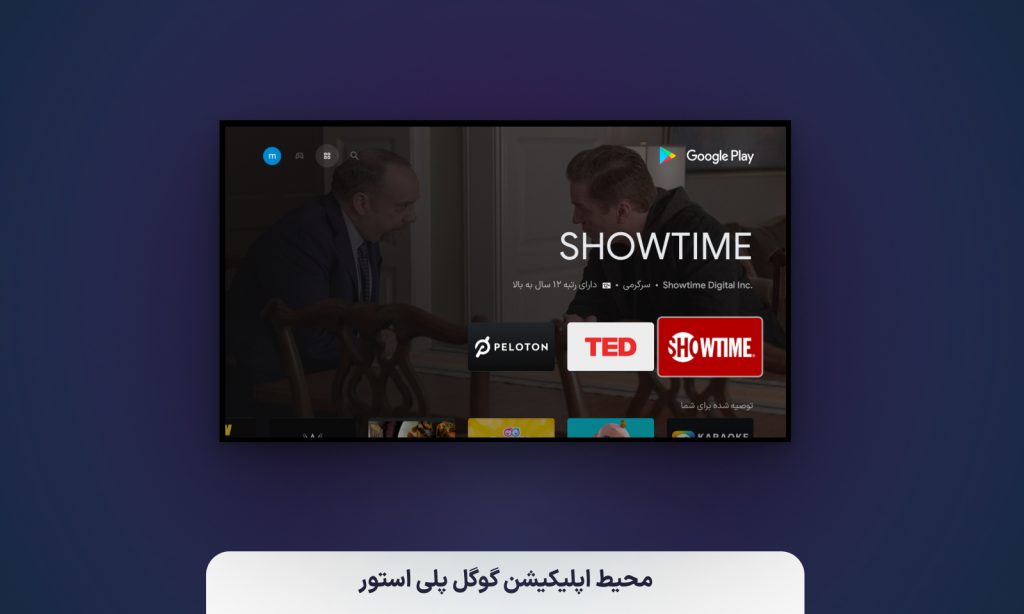
نصب اپلیکیشن روی اندروید باکس با استفاده از نت استور (ویژهی کاربران اندروید باکس نت باکس)
«نت استور» فروشگاه نرمافزاری شرکت «نت باکس» است که برای استفادهی کاربران این دستگاه طراحی و ساخته شده. درباره نت استور می توانید این این نوشتار را مطالعه کنید. بطور خلاصه نت استور نصب، حذف و بروزرسانی اپلیکیشن روی اندروید باکس را ممکن می سازد. علاوه بر این از طریق نت استور به ده ها کانال محتوایی نیز دسترسی دارید.
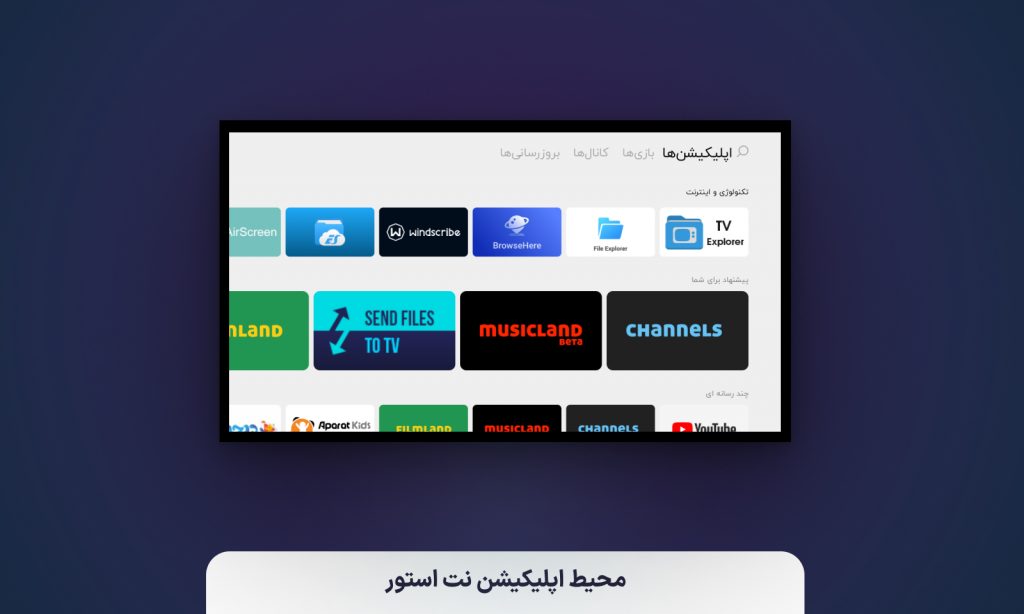
مثلا اگر بخواهیم اپلیکیشن فیلم لند، فیلیمو، نماوا و … را روی نت باکس نصب کنیم کافی است از صفحهی اصلی نت باکس (خانه) وارد برنامهی نت استور شده و پس از پیدا کردن اپلیکیشن مورد نظر، آن را انتخاب و نصب کرد. در صورتی که برنامهای را انتخاب کنید که از قبل روی نت باکس نصب شده است به جای دکمهی نصب، دکمههایی برای اجرا و حذف برنامه وجود دارد. با استفاده از نت استور فرآیند نصب اپلیکیشن روی اندروید باکس بسیار ساده است؛ چرا که اپلیکیشن ها، بازی ها و کانال ها در دسته بندی های مختلف نمایش داده شده و فشردن یک دکمه روی ریموت کنترل تان، به صفحه اصلی اندروید باکس شما منتقل می شوند.
نصب اپلیکیشن روی اندروید باکس با استفاده از فایل نصبی
این روش از روشهای قبلی کلیتر و کمی پیچیدهتر است. برای نصب هر اپلیکیشن اندرویدی باید یک فایل با فرمت APK (یا همان فایل نصبی) روی دستگاه اجرا شود. برای مثال این فایل میتواند چنین نامی داشته باشد: Filmland.APK
اگر به هر طریقی این فایل را به حافظهی دستگاه نت باکس انتقال دهید، با وارد شدن به برنامهی فایل منیجر این فایل در دسترس خواهد بود و بعد از اجرا، روی دستگاه نصب میشود.
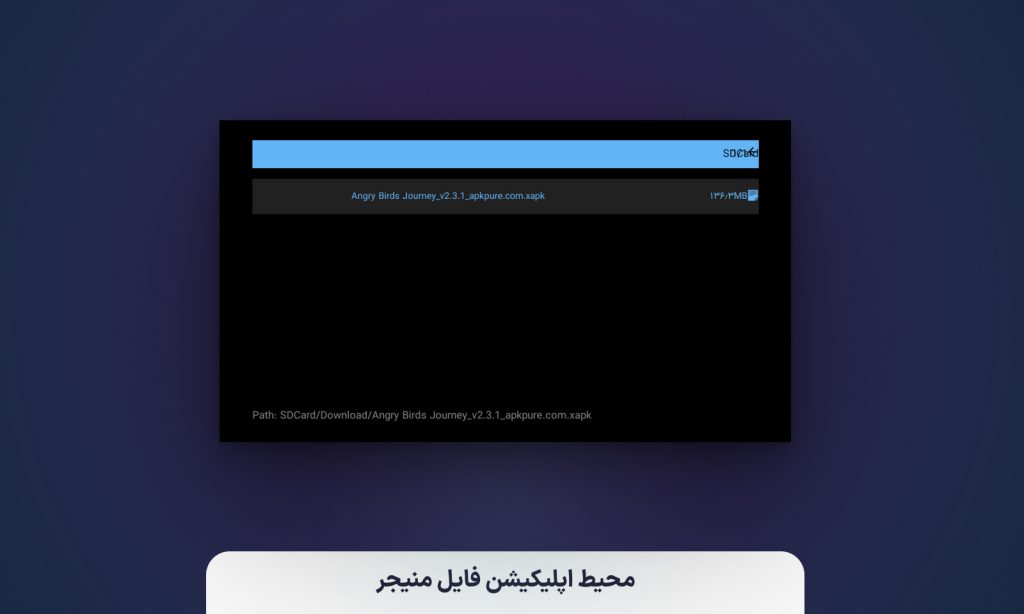
چطور فایل نصبی یک اپلیکیشن اندرویدی را دانلود کنیم؟
مارکت apkpure یکی از فروشگاههای اندرویدی غنی و قابل اعتماد است که میتوانیم برای دانلود فایل نصبی اپلیکیشنهای اندرویدی از آن استفاده کنیم.
معرفی مارکت apkpure
مارکت apkpure که در سال ۲۰۱۴ راه اندازی شده امروزه در کنار apkmirror جزو امن ترین و پرطرفدارترین مارکت های اندرویدی است. اگرچه apkpure اپلیکیشن مناسب برای اندروید باکس ندارد و در استفاده از آن حتما به ماوس (یا حالت ماوس روی ریموت) نیاز پیدا می کنید اما کتابخانه بسیار بزرگی از نرم افزارها را در خود جای داده. بطور خلاصه:
مزایای مارکت apkpure در استفاده در اندروید باکس:
- امنیت ۱۰۰ درصدی در اپلیکیشن های شناخته شده
- امکان دریافت دیتای بازی ها بصورت مستقیم (فایل XAPK)
- رایگان و بدون محدودیت
معایب مارکت apkpure در استفاده در اندروید باکس :
- نیاز به استفاده از فیلترشکن
- رابط کاربری نامناسب برای اندروید تی وی (نیاز به ماوس خواهید داشت)
- امنیت پایین در اپلیکیشن های ناشناخته
برای نصب برنامه apkpure به فایل نصبی آن (apk) نیاز خواهید داشت. این فایل را می توانید از اینجا دریافت کرده و سپس روی اندروید باکس خود نصب کنید (با حافظه فلش به اندروید باکس متصل کرده و نصب کنید).
فایل XAPK چیست؟
فایل های XAPK فایل هایی هستند شبیه APK که علاوه بر فایل نصبی یک اپلیکیشن اطلاعات دیگری را نیز در خود دارند. مثلا می توانند چندین APK را شامل شوند و یا فایل دیتای بازی ها (OBB) را در خود داشته باشند. Apkpure در مواقع نیاز فایل XAPK را ارائه می کند تا کاربران بدون نیاز به دانلود اطلاعات اضافی اپلیکیشن و تنها با یک فایل بتوانند اپلیکیشن مورد نظرشان را نصب کنند.
مثلا در بازی هایی که دیتای جداگانه دارند، apkpure بصورت دیتای بازی را در فایل XAPK قرار داده و در هنگام نصب صورت خودکار آن را در مسیر صحیح قرار می دهد. لذا کاربران دیگری نیازی به دریافت دوباره این دیتا نخواهند داشت.
رابط کاربری نامناسب apkpure
متاسفانه تا حالا مارکت apkpure برای اندروید تی وی منتشر نشده و لذا مجبور هستیم از نسخه موبایل آن روی اندروید باکس استفاده کنیم. برای کار با apkpure لازم است از ماوس جداگانه استفاده کنید و یا روی نشانگر ماوس روی ریموت کنترل تان بزنید تا در مواقعی که لازم است از آن استفاده کنید. البته پیشنهاد ما استفاده از مینی کیبرد است که هم کیبرد فیزیکی کوچکی در اختیارتان قرار می دهد و هم تاچ پد آن نیاز به ماوس پاسخ می دهد.
برای نصب اپلیکیشن روی اندروید باکس نتباکس، میتوانید از گوگل پلیاستور و فروشگاه نرمافزاری اختصاصی نتباکس (نتاستور) استفاده کنید.
امنیت در apkpure
فروشگاه نرم افزاری apkpure پروژه ای open-source است و همچنین به همه ی برنامه نویسان اجازه می دهد بدون محدودیت خاصی برنامه شان را در این فروشگاه عرضه کنند. همین موضوع سبب شده در اپلیکیشن هایی که توسعه دهندگان آن شناخته شده نیستند امکان وجود بدافزار وجود داشته باشد. توصیه می کنیم در هنگام نصب اپلیکیشن به نام ناشر آن دقت بیشتری به خرج دهید.
تفاوت فایل APK اندروید موبایل و اندروید تی وی
فایلهای با فرمت APK ممکن است نسخه اندروید تی وی یا نسخه اندروید موبایل باشند. برای فهمیدن تفاوت این دو نسخه از اندروید، این نوشتار را مطالعه کنید.
در اینجا با یک مثال این موضوع را توضیح میدهیم. اپلیکیشن گوگل کروم Google Chrome را در نظر بگیرید. این برنامه که ما معمولا برای جستجو کردن در فضای وب از آن استفاده میکنیم، نسخهی اندروید تی وی ندارد! همان طور که میدانید در حین استفاده از گوگل کروم روی موبایل، هر قسمتی از فضای برنامه روی صفحهی موبایل را لمس میکنیم و انتظار یک اتفاق را داریم؛ روی دکمهی سرچ میزنیم و گوگل جستجو را انجام میدهد. روی نتایج جستجو میزنیم و سایت مورد نظر را باز میکند. اما روی تلویزیون خبری از لمس کردن صفحه نیست! همهی اتفاقات توسط یک کنترل ساده باید انجام شود. لذا نحوهی طراحی برنامه باید مناسب اندروید باکس (در اندازهی تلویزیون و قابل استفاده با ریموت کنترل) باشد.
بنابراین اگرچه تمام فایلهای با فرمت APK روی نت باکس نصب میشوند، اما ممکن است بدلیل عدم سازگاری با رابط کاربری تلویزیونی کار کردن با آنها ساده نباشد! در ادامه بیشتر این مشکل را شرح میدهیم.
نصب اپلیکیشن مخصوص اندروید موبایل روی اندروید باکس
اپلیکیشن ها معمولا برای پلتفرم ها و سیستم عامل های مختلف عرضه می شوند. مثلا اگر بخواهید از اپلیکیشن گوگل کروم (Google Chrome) روی موبایل استفاده کنید، یک نسخهی مخصوص موبایل را نصب میکنید یا روی کامپیوترهای شخصی از نسخهی دسکتاپ آن استفاده میکنید. یکی از تفاوت های نسخه های مختلف ناشی از نحوه ی تعامل کاربر با اپلیکیشن است. برای مثال هنگام کار با گوگل کروم روی کامپیوتر شخصی از ماوس و کیبرد استفاده می شود اما در گوشی های موبایل با استفاده از لمس صفحه نمایش (و کیبرد مجازی) تعامل صورت می گیرد. درباره اندروید TV (اندروید باکس) نیز داستان از همین قرار است.
نصب اپلیکیشن گوگل کروم (Google Chrome) روی اندروید باکس
برای استفاده از گوگل کروم روی اندروید باکسها هم باید نسخهی مخصوص اندروید تی وی را نصب کرد که این نسخه فعلا عرضه نشده! اما هنوز هم می توان نسخه ی اندروید موبایل را روی اندروید باکس نصب کرد. اگرچه برای کار با آن (بدلایلی که در بالا شرح دادیم) یا باید ماوس داشته باشید و یا اینکه قابلیت ماوس را روی ریموت کنترل نت باکس تان فعال کنید.
برای نصب گوگل کروم روی اندروید باکس ابتدا باید فایل APK را به طور مستقیم (و نه از طریق گوگل پلی استور یا نت استور) دانلود کنیم و سپس نصب اپلیکیشن را انجام دهیم. میتوان این فایل را از طریق موبایل دانلود کرد و با استفاده از برنامههای انتقال فایل (مثل send files to TV) به اندروید باکس منتقل کرد. یا از طریق کامپیوتر دانلود کرد و با استفاده از حافظهی فلش به اندروید باکس منتقل کرد. بعد از انتقال فایل APK به حافظهی اندروید باکس، آن را با استفاده از یک برنامه مرورگر فایل پیدا کرده و نصب کنید.
احتمالا برای استفاده از گوگل کروم (یا هر برنامهای که نسخهی اندروید تی وی ندارد) ریموت کنترل ساده کافی نباشد! با وصل کردن ماوس یا استفاده از ریموت کنترلهای AirMouse تجربهی کاربری بهتری داشته باشید.
با توجه به توضیحاتی که دادیم، به طور خلاصه میتوان گفت:
بهترین راه برای نصب اپلیکیشن استفاده از فروشگاه نرم افزاری نت استور و گوگل پلی استور است. اما اگر اپ مورد نظرتان را در آنها پیدا نکردید می توانید با انتقال فایل نصبی به اندروید باکس تان، اپ را نصب و استفاده کنید.
دیدگاه کاربران
هادی
روبیکارو نصب کردم ولی متاسفانه توصفحه اصلی میمونه و امکان جابحایی بین گزینه های دیگه نداره
پدرام رزمجو
اپلیکیشن روبیکا هنوز برای تلویزیون نسخه مخصوصی نداره و نسخه ای که استفاده میکنید مخصوص موبایل است. پیشنهاد میکنم حین استفاده، از حالت ماوس ریموت کنترل استفاده کنید.
ابوالفضل
نمیدونم چرا این چند روزه برنامه های ماهواره ای رو بالا نمیاره دلیل چیه
پدرام رزمجو
از چه اپلیکیشنی استفاده می کنید؟
محمدرضا داودی
بله رازی هستم
محمدرضا داودی
بله رازی هستم
محمد نامدار
سلام وقتتون بخیر کلا هیچی رو دستگاه نصب نیست بجز گوگل پلی و چند تا برنامه دیگه که بدلیل تحریم باز نمیشه فایل منیجر هم نمیشه دانلود کرد که با ریختن برنامه تو فلش بتونم برنامه نصب کنم 😑 کاری میشه کرد اصلا؟ راهی داره بشه برنامه نصب کرد؟؟؟؟؟
NahidRouzmeh
سلام اپلیکیشن های اختصاصی نت باکس نصب هستند که اصلا نیازی به وی پی ان و غیره ندارد و ارتباطی هم به تحریم ندارند و مشکلی برای اجرا ایجاد نمیکنند و به راحتی اجرا میشوند از داخل استور اختصاصی نت باکس به اسم نت استور هم میتونید هر اپلیکیشنی مدنظرتون است نصب کنید.دو تا اپلیکیشن فایل منیجر هم بصورت دیفالت داخل دستگاه وجود دارد که میتونید از طریق ان هر اپلیکیشنی که مدنظرتون است داخل دستگاه نصب کنید. تموم اپهای دستگاه باز میشوند به راحتی و موردی ندارند.
ناشناس
سلام اندروید باکس ما شیایومی هست و اصلا وصل نمیشه،نمیدونم چکار کنم...ممنون میشم راهنمایی کنید.
پدرام رزمجو
لطفا دقیقتر مشکل رو توضیح بدین.
شهریتر
سلامممنون از پاسخگوی بهموقع ..مبخاستم ببینم برای استفاده از موس که برای لب تاپ استفاده میکنم چرا برای آندروید باکس وقتی فلش موس را به دستگاه وصل میکنم فعال نمیشه ایا باید کار خاصی انجام بشه یا مشکل از جا فلش دستگاه هست؟ممنون
پدرام رزمجو
خیر نیازی به تنظیمات خاصی نیست. احتمالا مشکلی وجود دارد که باید دستگاه ارسال شود برای بررسی دقیقتر.
شهریار
سلام چرا با وصل کردن فلش روی آندروید باکس شیائومی چیزی نشون داده نمیشه..آیا باید تنظیمات خاصی انجام بشه یا کلا فلش را نمیخونه؟ممنون
پدرام رزمجو
با سلام و احترام. مواردی که ممکن است باعث این مشکل شوند معمولا: 1- ایراد کلی در فلش که با یک فلش دیگر می توانید امتحان کنید. 2- ایراد کلی در درگاه USB که می توانید از یک درگاه دیگر استفاده کنید. 3- فرمت ذخیره سازی فلش ممکن است طوری باشد که اندروید باکس شما توانایی خواند اطلاعات را نداشته باشد. 4- اپلیکیشنی که به عنوان مدیریت فایل (فایل منیجر) در حال استفاده هستین.
نسترن
سلام از طریق نت استور میخوام برنامه نصب کنم در صف دانلود میمونه باید چیکار کنم مشکل از چیه؟
پدرام رزمجو
با سلام و احترام. در حال دانلود موارد دیگر هست. باید کمی صبر کنید تا به ترتیب انجام بشه. البته حتما قبلش ساعت و تاریخ دستگاه رو چک کنید که دقیق باشه و همچنین اتصال اینترنت هم کاملا برقرار باشه.
حسین
سلام وقت بخیر.نماوا نصب نمیشود چکار باید بکنم.در نت استور و گوگل پلی هر دو امتحان کردم ولی اجازه نصب رو نمیده
ناهید روزمه
سلام وارد تنظیمات دستگاه بشید از قسمت برنامه ها نت استور رو پیدا کنید و حافظه ی پنهان و داده هارو پاک کنید بعد از انجام اینها، میتونید نماوارو از نت استور نصب کنید